世界でも幅広く利用されているパスワード管理アプリ「1Password(ワンパスワード)」
一つのパスワードを覚えるだけでさまざまなサイトにログインでき、日常的なパスワード管理を簡略化してくれます。
しかし簡単に使えてしまうため、セキュリティ面や安全性など不安な面も。
この記事では、そんな1Passwordの疑問や魅力、購入方法、使い方について徹底的にご紹介します。
ぜひご利用の参考にしてみてください。
目次
1password(ワンパスワード)とは?
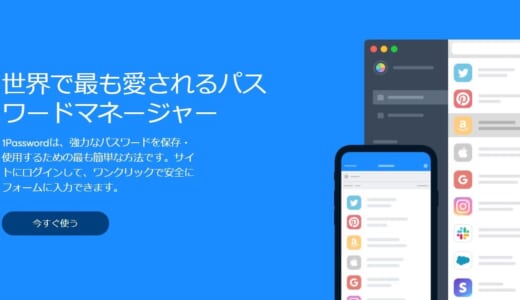
1passwordとは、オンラインサービスやアプリ、SNSを利用する際に必須のIDやパスワードを管理する「パスワード管理アプリ」です。
セキュリティ対策としてサービスごとにパスワードを変えたり、複雑なパスワードを設定したりした場合でも簡単に管理できます。
IDやパスワードを管理するメインパスワードを覚えていればいいため、「パスワードを忘れた」「覚えるのが大変」といった負担を減らすことが可能です。
通販サイトやSNSで個人情報の入力が必要な昨今、個人情報を守り管理するために1passwordは有用です。
1passwordの特徴
1passwordは、windows以外にも複数のOSから利用できます。
利用できるOSは次の通りです。
- windows
- mac
- iOS
- Android
- Linux
- Chrome
- Command Line
メインで使用されるほとんどのOSを網羅しているため、どのようなデバイス・OSをお使いの場合でも安心です。
また、1passwordのアカウントには、次の項目も含まれます。
- デバイス無制限
台数やデバイス無制限で、所有するコンピューター・デバイス全てから利用できる。 - 1password Watchtower
セキュリティ侵害されたサイトやパスワードの脆弱性をアラートでお知らせする機能。セキュリティ対策につながる。 - デジタルウォレット
クレジットカードやウォレットカード、ネットバンキングなどの情報を安全に保存する。所有する別のデバイスからの入力もできる。 - サポート
個別のサポートを無料で受けられる。 - トラベルモード
旅行などで国境を超える場合に、情報を一時消去できる。復元はワンクリックで可能。 - セキュリティスイート
データの共有や使用、販売されることはない保障。 - 高度な暗号化
AES-256による暗号化などを組み合わせて、データを安全に保存。
これらの機能を年間のサブスクリプションで契約すれば、月額$2.99からお使いいただけます。
家族向け、企業・チーム向け、ビジネス向けとコースがあり、自分に合ったコースから選択可能です。
1password(ワンパスワード)の魅力
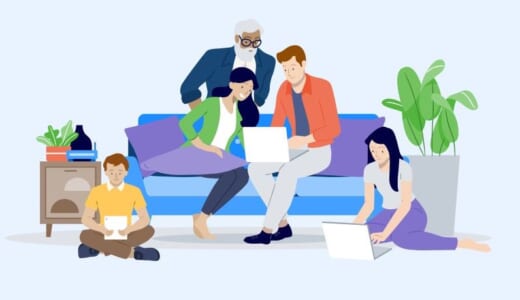
複雑なパスワードの管理のしやすさ
1password一番の魅力は、「複雑なパスワードの管理のしやすさ」です。
1passwordはメインの「マスターパスワード」で、複数のIDやパスワードを管理できます。
さらにクレジットカードや個人情報まで保存できるため、簡単で便利です。
パスワードをアプリ無しで管理すると、メモや記憶を頼りに覚えておくことになります。
しかしそれでは、パスワードが脆弱などの理由でアカウントが乗っ取られてしまうことも。
その点1passwordがあれば、パスワードを忘れることなく強固なパスワードの自動生成も行ってくれるため魅力的です。
屈強なセキュリティ
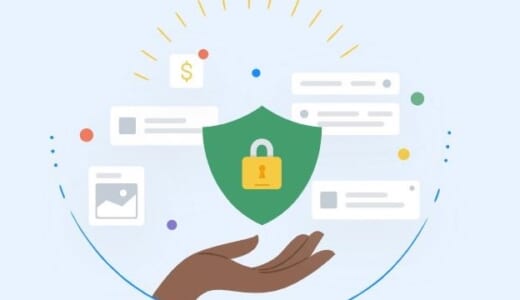
1passwordで魅力的なポイントの一つに、「屈強なセキュリティ」があげられます。
1passwordは、セキュリティを核として設計されたアプリです。
保存されたすべての情報は暗号化され、マスターパスワードがなければ解除できません。
送信時は暗号化に加え、複数のセキュリティ技術を組み合わせ保護されます。
これらのセキュリティ対策によって、セキュリティ違反時のアラートや詐欺からの保護、窃盗の防止を行ってくれるのです。
「パスワードを一括で管理するとセキュリティ面が心配」という方でも安心して使える、1passwordの魅力といえます。
1passwordの購入方法
公式サイトからの購入
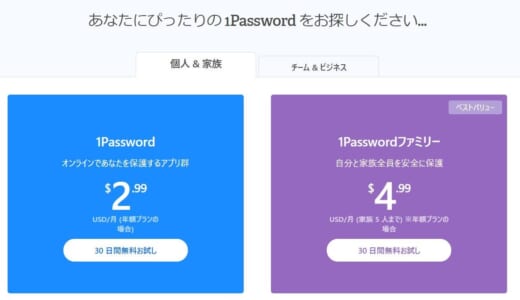
1paswordは公式サイトから、月額制の「サブスクリプション」と買い切り制の「スタンドアロン」の2種類から購入できます。
2つの違いは次の通りです。
| サブスクリプション | スタンドアロン | |
| 購入 | 1つのみでOK 複数のデバイスと共有可能 |
1デバイスに1つ購入が必要 |
| アップデート | 最新バージョンにアップデート | アップデートしない |
| データの同期 | 自動 | 手動 |
このように、サブスクリプションはどのようなデバイスでも使えるのに対し、スタンドアロンは1つのデバイスに1つの購入が必要です。
さらにスタンドアロンではアップデートすることがないため、バージョンは古いままになってしまいます。
買い切りは一見お得ですが制限も多く、「サブスクリプションの購入」がおすすめです。
サブスクリプションは「公式サイト→価格」から購入できますが、以下の記事に書くようにソースネクストから購入して継続利用した方が圧倒的にお得なので、購入は公式サイトからではなくソースネクストからの購入をおススメします!!
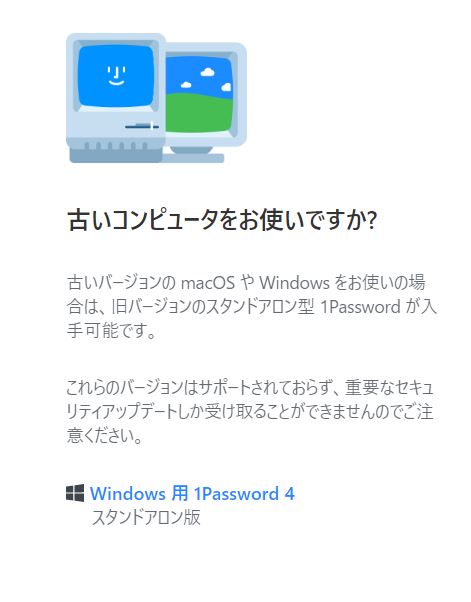
スタンドアロン版は「公式サイト→ダウンロードページの右下」からダウンロード可能です。
スタンドアロンは分かりにくい場所にあるため、上の画像を目印に探してみてください。
ソースネクストからの購入

1passwordは公式サイトからの購入以外に、「ソースネクストからの購入」ができます。
ソースネクストでは、公式サイトでも購入できない「3年版」の購入が可能です。
3年版で買うことで、公式価格より1,600円お得に購入できます。
購入方法は、「ソースネクスト→1password→右側3年版の購入」です。
通常版とファミリー版の2種類あるため、購入ミスがないように注意してください。
ソースネクストからでも継続利用可能に
以前はソースネクストから3年版の権利を購入すると、3年経過後CSVなどでエクスポートして再度新規購入し設定しなければいけませんでした。
この手順が非常に不便で、忘れてしまう人も多かったです。
しかし現在は追加購入を選択すれば、ソースネクストから継続して購入できるようになりました。
そのため不便な手順を踏まず、ソースネクストからお得に継続することが可能です。
1passwordの設定方法と使い方
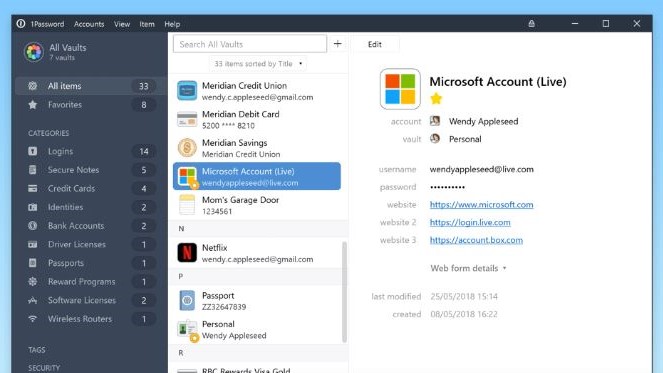
ここでは、「windows10版」の設定方法と使い方について紹介します。
インストールする前に必要な商品を購入し、アカウントの作成を行っておいてください。
【インストールから設定方法】
- 公式サイトのダウンロードページへ行く
- windows用を選択し、ダウンロード後インストール
- セットアップで「デスクトップにアイコンを作成」にチェック
- サインインから購入時の「SIGN-IN ADDRESS」「EMAIL ADDRESS」「SECRET KEY」「MASTER PASSWORD」を入力しログイン
これにてインストール、初期設定の完了です。
購入時にDLした「1Password Emergency Kit」は厳重に保管し、無くさないようにしましょう。
この後は、「ログイン」や「ノート」「クレジットカード」のタブを選択し、必要に応じてIDやパスワード、クレジットカード情報を保存できます。
複数のデバイスと同期し、快適にログインできるパスワードの管理を行ってください。
まとめ
1password(ワンパスワード)はうまく利用すれば、普段の面倒なパスワード管理を快適に行えるようになります。
月額からお手頃な価格で使え、強固なセキュリティも備えたアプリです。
パスワードを覚えられない、管理が面倒という人はぜひチェックしてみてください。






 海外FXキャッシュバック口座開設ならTariTali
海外FXキャッシュバック口座開設ならTariTali





